Dalam artikel sebelumnya saya menunjukkan kepada mereka cara membuat usb yang boleh dibakar menggunakan UNetbootin untuk menguji atau memasang a Distro Linux dari a Pen DrivePada kesempatan baru ini, saya ingin melakukannya secara visual melalui tutorial video supaya semua orang dapat melihat betapa mudahnya tugas itu.
Anda juga boleh berunding tutorial lain ini untuk mencipta a USB yang boleh di-boot dengan beberapa distro Linux Live, dan seterusnya dari yang sama Pen Drive untuk dapat memilih distro mana yang kita mulakan sistem.
Sekiranya bukan memuat turun UNetbootin dari halaman rasmi dan menggunakannya sehingga kita tidak perlu memasangnya di sistem kita, anda mahu memasangnya sebagai satu program lagi, anda hanya perlu membukanya terminal baru dan taipkan arahan berikut:
- sudo apt-get install unetbootin

Ingat bahawa kita mesti mempunyai p7zip penuh dipasang begitu UNetbootin berfungsi dengan betul, jika anda tidak memasangnya, kami akan memasangnya dengan baris berikut:
- sudo apt-get install p7zip-penuh

Sekarang kita akan memasang Unetbootin pada sistem kita, untuk membukanya kita hanya perlu pergi ke Dash Ubuntu kita dan ketik Unetbootin:
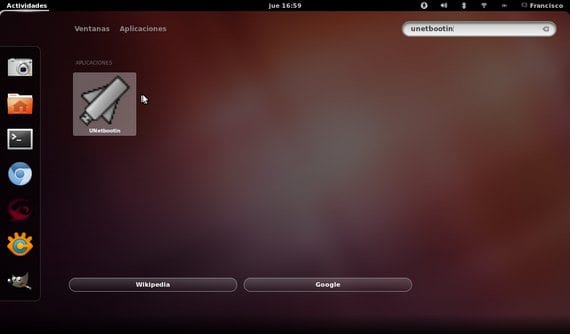
Sekarang mengikuti arahan dalam video yang boleh kita buat Booteabl USBe untuk menguji Ubuntu tidak perlu pemasangan.
Panduan ini berfungsi untuk mana-mana distro Linux yang ingin kami uji, jadi ya Ubuntu bukan salah satu kegemaran anda yang boleh anda gunakan juga UNetbootin untuk mencipta USB yang boleh di-boot dari distro kegemaran anda.
Maklumat lanjut - Cara membuat CD Langsung dari distro Linux dengan Unetbootin, Cara membuat USB bootable dengan banyak distro Linux Live menggunakan Yumi
Sekiranya saya memformat USB stick sebelum melakukan keseluruhan prosedur untuk memasang Ubuntu? Apakah kaedah yang betul untuk melakukannya?
Ya, anda mesti memformat USB terlebih dahulu.
Dalam video tersebut saya menerangkannya kepada anda langkah demi langkah.
Greetings.
Pada 01/05/2013 00:32 PM, «Disqus» menulis:
Hei.
Bagaimana saya boleh melakukan semuanya, membuka unetbootin, dan lain-lain, dari windows 7?
Terima kasih
Greetings.